ホームページ >システムチュートリアル >Windowsシリーズ >win11アップデートエラー0xc1900101の解決方法
win11アップデートエラー0xc1900101の解決方法
- PHPz転載
- 2023-12-30 13:18:022560ブラウズ
win11の発売後、多くのユーザーが事前にアップデートを体験したいと考えていましたが、win11のシステムアップデート時にアップデートエラー0xc1900101が発生しました。これはシステムに何らかの問題があるためと考えられます。最初にチュートリアルを使用できます。これらを解決するために Microsoft が立ち上げたものですが、うまくいかない場合は、ミラー システムを使用してインストールすることもできます。
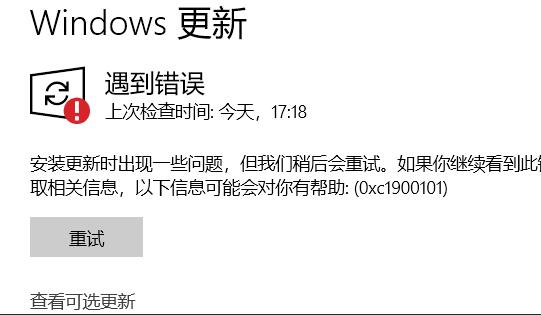
win11 アップデート エラー 0xc1900101 の場合の対処方法:
方法 1:
1. まず、コントロール パネルを開いて変更します。表示モードを「大きいアイコン」に設定し、「管理ツール」
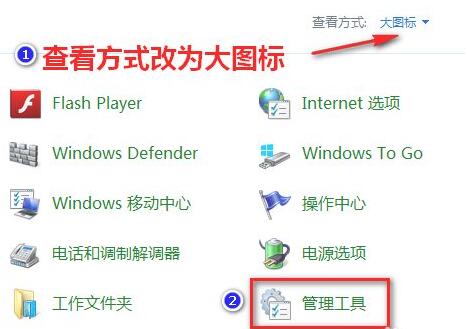
## と入力します。
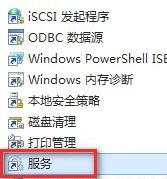 #3. 次に、サービス内で「Windows update」サービスを見つけて右クリックし、「停止」します。 「C:\Windows\SoftwareDistribution」の場所に移動し、「DataStore」内のすべてのファイルを削除します。
#3. 次に、サービス内で「Windows update」サービスを見つけて右クリックし、「停止」します。 「C:\Windows\SoftwareDistribution」の場所に移動し、「DataStore」内のすべてのファイルを削除します。
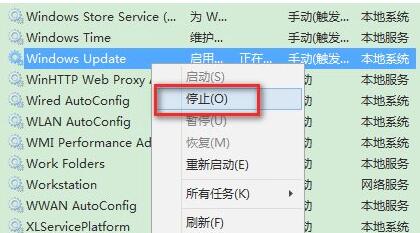 5. 次に、上位メニューに戻り、「ダウンロード」フォルダーに入り、その中のフォルダーとファイルを同様にすべて削除します。
5. 次に、上位メニューに戻り、「ダウンロード」フォルダーに入り、その中のフォルダーとファイルを同様にすべて削除します。
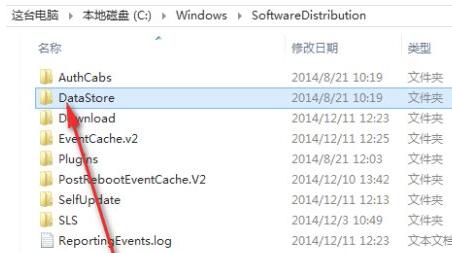 6. 削除完了後、サービスに戻り「Windows Update」を再起動してください。
6. 削除完了後、サービスに戻り「Windows Update」を再起動してください。
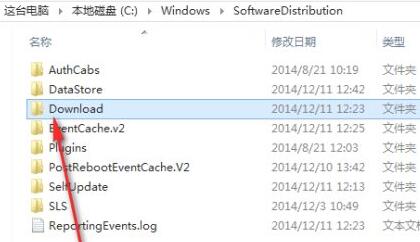 方法 2:
方法 2:
1. ファイルを削除して更新サービスを再起動した後も win11 をインストールできない場合は、次の方法で直接インストールできます。ミラーシステム。
2. まず、このサイトから最新バージョンの win11 のシステム イメージをダウンロードします。 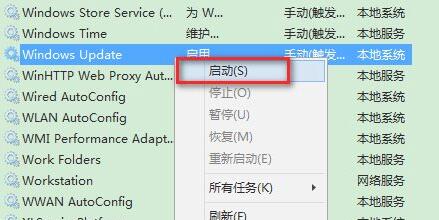
以上がwin11アップデートエラー0xc1900101の解決方法の詳細内容です。詳細については、PHP 中国語 Web サイトの他の関連記事を参照してください。

